檢視和了解全通路即時分析中的摘要報表
Customer Service 全通路提供一組展現 Dynamics 365 Customer Service Enterprise 強大威力的功能套件,讓組織可以立即與不同數位傳訊管道中的客戶進行聯繫和互動。 存取 Customer Service 全通路需要額外的授權。 如需詳細資訊,請參閱 Dynamics 365 Customer Service 定價概觀和 Dynamics 365 Customer Service 定價方案頁面。
在 Customer Service workspace 中開啟全通路即時分析儀表板時,預設會出現摘要報表。 您可以依據時間、管道、佇列、時區、交談狀態和技能來篩選此報表。 如需詳細資訊,請移至即時全通路分析儀表板概觀。
摘要報表依管道或佇列提供一段時間的客戶交談摘要。 有關交談來源管道的統計資料可協助您分析和管理佇列發佈。 例如,如果放棄交談的比率很高,可能會導致客戶滿意度下降。 若要處理交談放棄率,您可以即時檢查營運計量,例如專員可用性和佇列發佈。
此外,還可追蹤客戶情緒,以分析客戶是否獲得充分的支援。 例如,平均處理時間值高,可能表示專員花費的時間超過解決客戶問題所需的時間。 根據問題的不同,您可以提供必要的訓練或支援,以協助專員加快解決客戶問題。
您可以編輯視覺效果顯示,將計量新增至摘要報表中已顯示的計量。 如需詳細資訊,請移至自訂視覺效果顯示。
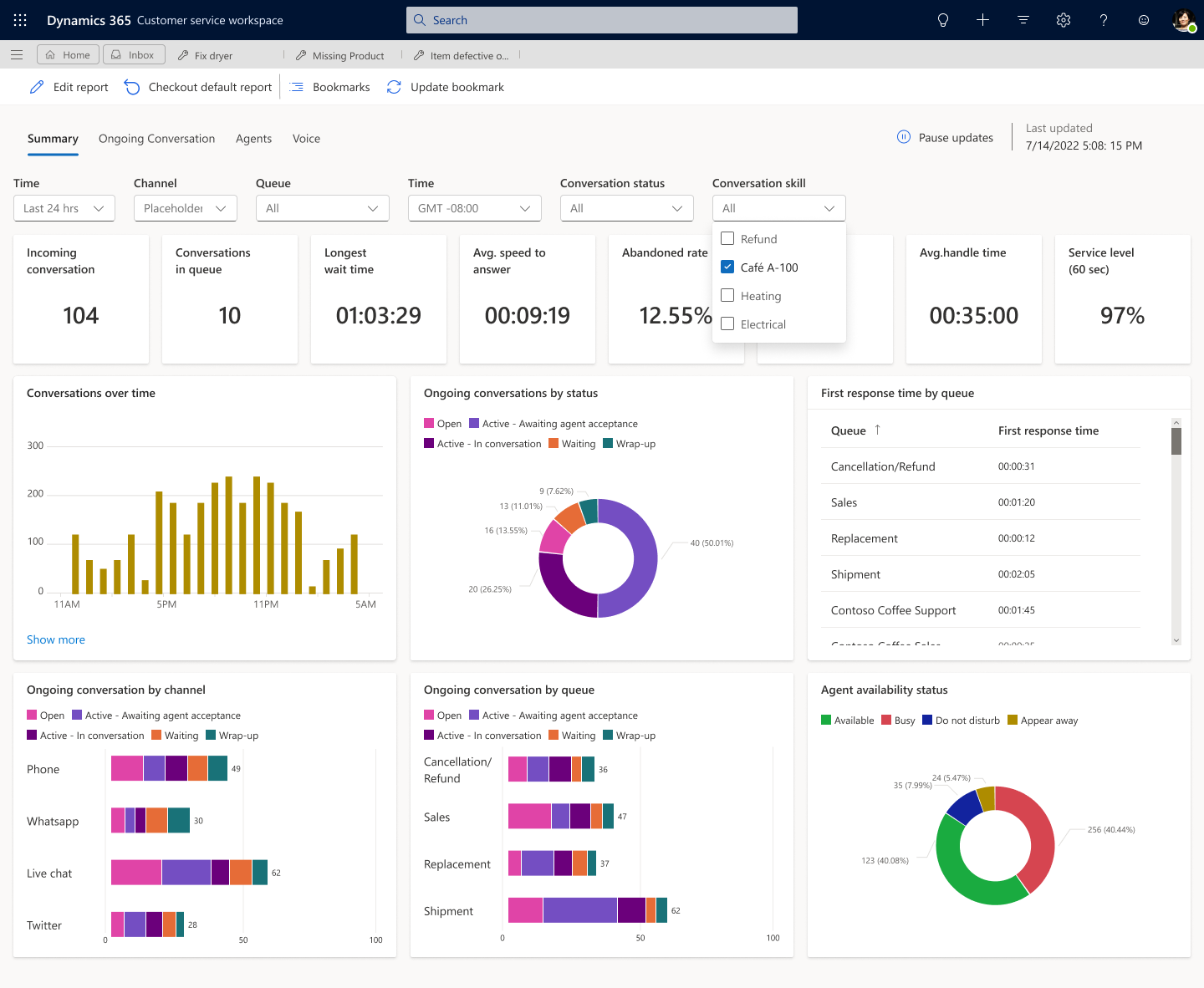
互動式圖表
您可以在報表中檢視不同類型的圖表,例如長條圖、水平長條圖和環圈圖。 此視覺顯示協助您辨識資料的變動和模式,讓您可以快速採取行動來解決最重要的問題。
選取圖表中的元件時,會相應地篩選資料。 如此一來,您只能檢視與所選元件相關的資料。 例如,如果您選取專員可用性狀態圖表中的忙碌元件,則儀表板會進行重新整理,並且僅顯示目前處於忙碌狀態的專員。
向下切入報表
向下切入報表的區段,以尋找您最感興趣的資料。 本節提供有關兩個可在摘要報表中檢視之向下切入報表的詳細資料。
一段時間的交談向下切入報表
若要檢視交談分析,請選取一段時間的交談 KPI 上的顯示更多連結。 您可以選取管道或佇列 索引標籤,來鑽研一段時間的交談並分析資料。
專員可用性狀態向下切入報表
若要依佇列檢視更多有關專員分析的詳細資料,請選取專員可用性狀態 KPI 中的顯示更多連結。 您可以依據下列項目鑽研專員分析:
可用性狀態
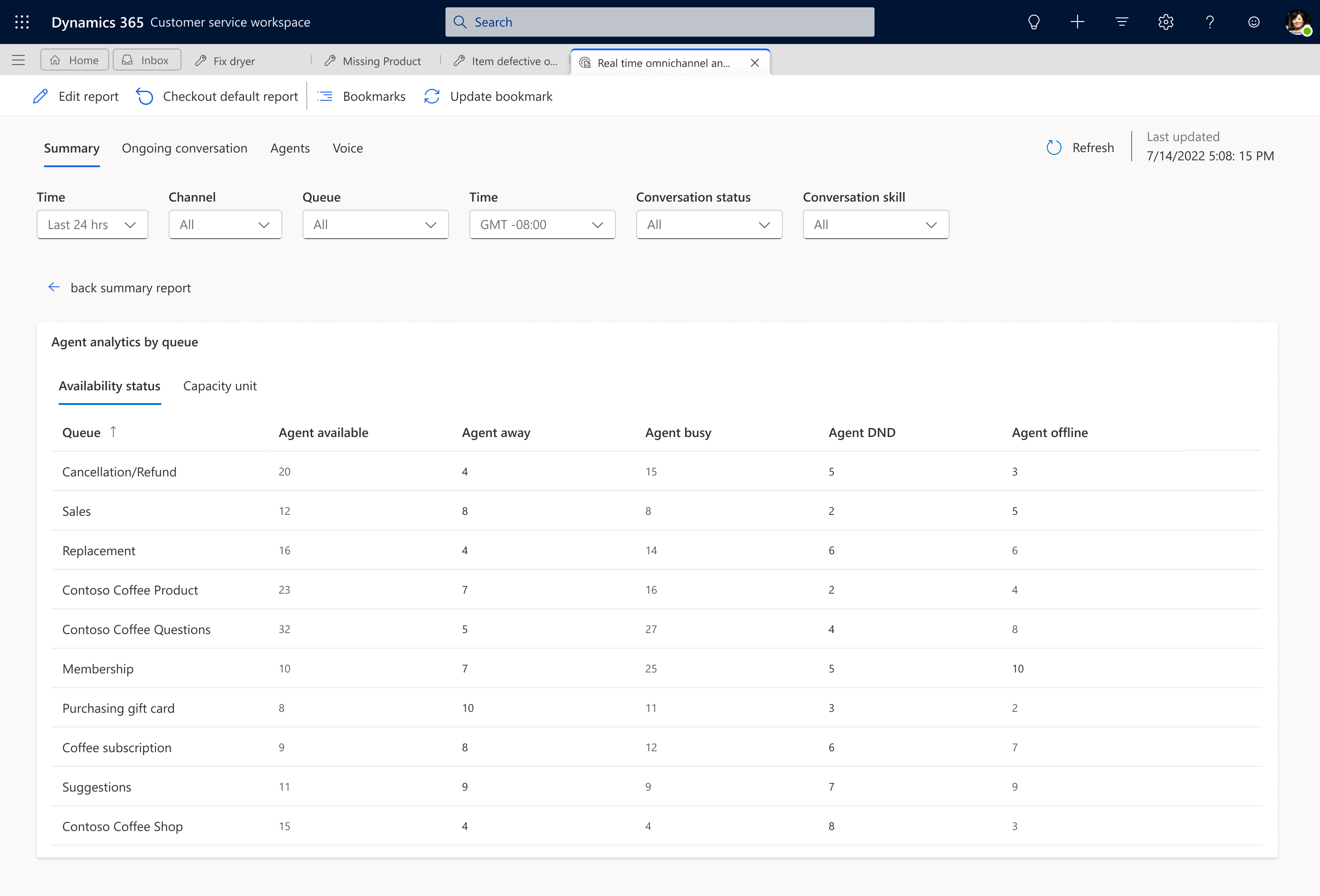
產能單位
這些索引標籤可協助您有效地即時管理專員活動。
另請參閱
使用 Customer Service 全通路計量
管理 Customer Service 全通路中的即時分析報表
全通路即時分析儀表板概觀
檢視和了解全通路即時分析中的語音報表
檢視和了解全通路即時分析中的專員報表
檢視和了解全通路即時分析中的持續交談報表